Android-Benutzer erleben gelegentlich eingefrorene oder nicht reagierende Telefonszenarien. Nun, es ist frustrierend, da das Gerät überhaupt nicht mehr reagiert und Sie nicht mehr darauf zugreifen können. Wenn Sie also auch in einer solchen misslichen Lage stecken und sich fragen, warum mein Telefon eingefroren ist und nichts mehr macht, lesen Sie diese Anleitung.
Hier haben wir erklärt, warum das Telefon einfriert, und eine Reihe funktionierender Lösungen aufgeführt, mit denen Sie Ihr Gerät wieder in den Normalzustand versetzen können. Lesen Sie also weiter…
Um ein eingefrorenes Android-Telefon reparieren, wir empfehlen dieses werkzeug:
Dieses effektive Tool kann Android-Probleme wie Boot-Loop, schwarzer Bildschirm, gemauertes Android usw. im Handumdrehen beheben. Folgen Sie einfach diesen 3 einfachen Schritten:
- Laden Sie diese Android-Systemreparatur herunter Werkzeug (nur für PC) auf Trustpilot mit Ausgezeichnet bewertet.
- Starten Sie das Programm und wählen Sie Marke, Name, Modell, Land/Region und Netzbetreiber aus und klicken Sie darauf Next.
- Befolgen Sie die Anweisungen auf dem Bildschirm und warten Sie, bis der Reparaturvorgang abgeschlossen ist.
Warum friert mein Telefon Android ständig ein?
Es kann zahlreiche Gründe dafür geben, dass Ihr Telefon nicht reagiert oder einfriert. Zu den häufigsten Ursachen gehören:
- Überlastete Systemressourcen: Das gleichzeitige Ausführen zu vieler Aufgaben oder das Ausführen mehrerer Anwendungen kann Ihre Systemressourcen verbrauchen und zum Einfrieren oder Trägheit führen. Auch unzureichender Arbeitsspeicher trägt zu diesem Problem bei.
- Malware-Infektion: Wenn Ihr Telefon mit einem schädlichen Virus infiziert ist, stört dieser langsam den Betrieb Ihres Telefons und führt dazu, dass es einfriert.
- Softwareprobleme: Gelegentlich kann es vorkommen, dass bestimmte Anwendungen oder das Betriebssystem Ihres Geräts abrupt reagieren und dazu führen, dass Ihr Telefon einfriert. Dazu gehören aktuelle Software-Updates, veraltete oder inkompatible Apps, die Installation von Apps von Drittanbietern und andere.
- Einwirkung extremer Temperaturen: Wenn Sie Ihr Telefon über einen längeren Zeitraum verwenden oder Ihr Gerät extremen Temperaturen (z. B. Kälte oder Hitze) ausgesetzt ist, kann es einfrieren und nicht mehr funktionieren.
Was tun, wenn mein Telefon eingefroren ist und nichts mehr macht?
Android Reparatur Werkzeug: Ein-Klick-Lösung zum Entsperren von Android
Wenn Ihr Telefon einfriert und nichts tut, warten Sie am besten einige Zeit, bis es wieder normal ist. Verwenden Sie außerdem das Android Reparatur Werkzeug, um das Android-Telefon freizugeben.
Dies erfordert keine manuellen Methoden, sondern kann Ihr Telefon mit wenigen Klicks in einer Minute entsperren. Darüber hinaus ist die Software auch bei der Behebung anderer Android-Probleme hilfreich. Unabhängig davon, ob das Problem ein schwarzer Bildschirm, abstürzende Apps, ein nicht aufladendes Telefon, ein Root-Fehler oder ein fehlgeschlagenes Update ist, steht Ihnen diese Software zur Seite.
Laden Sie einfach dieses Tool auf Ihr Gerät herunter, befolgen Sie die Anweisungen im Benutzerhandbuch und überlassen Sie den Rest der Arbeit dem Gerät.

Note: Es wird empfohlen, die Software nur auf Ihren Desktop oder Laptop herunterzuladen und zu verwenden. Es funktioniert nicht auf Mobiltelefonen.
Lösung 1: Erzwingen Sie einen Neustart Ihres Telefons
Wenn Ihr Telefon plötzlich einfriert und Sie nichts mehr tun können, ist es das Beste und Erste, einen Neustart Ihres Telefons zu erzwingen.
Dadurch kann Ihr Gerät neu gestartet werden, indem der Prozess aktualisiert wird. Dies kann je nach Telefonmodell variieren. Normalerweise kann dies jedoch durch gleichzeitiges Drücken der Tasten „Power“ und „Lautstärke verringern“ erfolgen.

Sie können auch online nach dem Prozess suchen, um einen Neustart Ihres Geräts entsprechend dem jeweiligen Modell zu erzwingen.
Lesen Sie auch: Wie behebt man das Bootloop-Problem bei Android?
Lösung 2: Hintergrundanwendungen schließen
Schließen Sie alle unnötigen laufenden Anwendungen, um Systemressourcen freizugeben und den Normalzustand wiederherzustellen. Folgendes müssen Sie tun:
- Tippen Sie zunächst auf Ihrem Startbildschirm auf das Hamburger-Symbol unten links.
- Als nächstes in der geöffneten App-Schublade: Wischen Sie nach links oder oben Die Vorschau der laufenden App wird geschlossen.
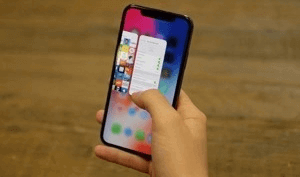
Lösung 3: Speicherplatz freigeben
Sie müssen außerdem den Speicher Ihres Geräts überprüfen. Entfernen Sie bei Überlastung unnötige installierte Apps, nicht verwendete Dateien und andere Mediendateien, um Speicherplatz freizugeben.
Um den Speicher zu überprüfen, befolgen Sie die folgenden Anweisungen:
- Öffnen Sie die Einstellungen-App Ihres Android-Telefons.
- Tippen Sie auf den Speicher.
- Hier sehen Sie den gesamten und verfügbaren Speicherplatz auf Ihrem Android-Telefon.

Lesen Sie auch: Wie behebt man den Fehler „Nicht genügend Speicherplatz verfügbar“ in Android?
Lösung 4: Überprüfen Sie Ihr Gerät auf Viren
Eine Virus- oder Malware-Infektion Ihres Geräts kann ebenfalls zu Problemen beim Einfrieren führen. Verwenden Sie hier also eine zuverlässige Antivirensoftware, um Ihr Gerät auf Viren zu scannen und diese zu entfernen.
Böswillige Angriffe beeinträchtigen nicht nur die Leistung Ihres Geräts, sondern führen auch zur Datenlöschung und können in gewissem Maße auch zu Schäden an Ihrem Telefon führen. Daher ist es notwendig, Ihr Gerät regelmäßig zu scannen und die betroffenen Daten zu entfernen.
Lesen Sie auch: Fehler beim Einfrieren des Samsung-Bildschirms beheben
Lösung 5: Cache-Partition löschen
Durch das Löschen der Cache-Partition werden die Junk- oder temporären Daten entfernt, die sich während des Betriebs auf Ihrem Gerät angesammelt haben. Dadurch wird Speicherplatz frei und die Leistung Ihres Geräts optimiert.
Hier sind die Schritte, die Sie befolgen müssen:
- Schalten Sie Ihr Android-Telefon aus.
- Halten Sie die Tasten „Ein/Aus“ + „Home“ + „Lauter“ gleichzeitig gedrückt.
Hinweis: Die Tastenkombination kann je nach Telefonmodell variieren.
- Wenn das Gerätelogo angezeigt wird, lassen Sie die Ein-/Aus-Taste los, halten Sie aber weiterhin die Tasten „Lautstärke erhöhen“ und „Leiser verringern“ gedrückt.
- Lassen Sie alle Tasten los, wenn das Android-Logo erscheint. Ihr Gerät befindet sich jetzt im Wiederherstellungsmodus.
- Navigieren Sie mit den Lautstärketasten zur Option „Cache-Partition löschen“ und drücken Sie die Ein-/Aus-Taste, um sie auszuwählen.

- Warten Sie, bis der Vorgang abgeschlossen ist.
- Wenn Sie fertig sind, wählen Sie auf dem Bildschirm die Option „System jetzt neu starten“.

- Ihr Gerät wird normal neu gestartet und das Einfrierproblem wurde behoben.
Lesen Sie auch: So beheben Sie das Problem mit einem Android-Systemabsturz
Lösung 6: Starten Sie Ihr Gerät im abgesicherten Modus neu
Manchmal können auch Apps von Drittanbietern solche Probleme auf Ihrem Telefon verursachen. In einem solchen Fall müssen Sie Ihr Gerät in einem abgesicherten Modus starten, um die problematische App zu ermitteln und sie zu deinstallieren.
Schritte zum folgen:
- Drücken Sie einige Sekunden lang die Power-Taste.
- Halten Sie dann auf dem nächsten Bildschirm die Option „Ausschalten“ gedrückt.
- Ihr Gerät zeigt nun eine Eingabeaufforderung an, in der Sie um Erlaubnis gebeten werden, Ihr Telefon im abgesicherten Modus neu zu starten. Bestätigen Sie mit OK oder Ja.
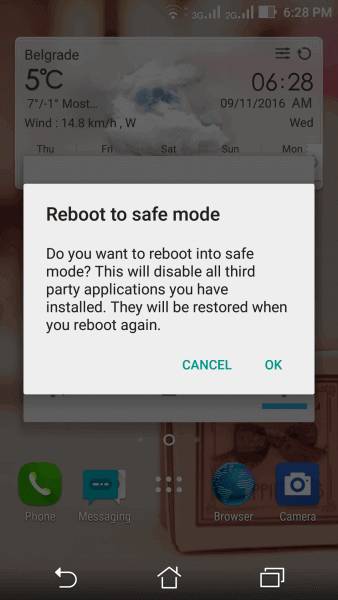
- Der Vorgang beginnt, Ihr Telefon im abgesicherten Modus zu starten.
- Testen Sie das Gerät im abgesicherten Modus auf Einfrierprobleme.

- Wenn es einwandfrei funktioniert, suchen Sie nach der problematischen Drittanbieter-App und deinstallieren Sie sie.
- Starten neu Sie abschließend Ihr Telefon und Sie können es ohne weitere Probleme verwenden.
Abschluss
Abschließend hoffe ich, dass wir Ihnen mit diesem Beitrag gute Dienste geleistet und Ihnen die besten Lösungen zur Beantwortung Ihrer Frage, warum mein Telefon eingefroren ist und nichts tut, geliefert haben. Das Problem tritt häufig auf und kann mit den besprochenen Lösungen leicht behoben werden.
Darüber hinaus können Sie unsere Facebook– und Twitter-Seiten für die neuesten Beiträge und Anfragen besuchen.
James Leak is a technology expert and lives in New York. Previously, he was working on Symbian OS and was trying to solve many issues related to it. From childhood, he was very much interested in technology field and loves to write blogs related to Android and other OS. So he maintained that and currently, James is working for de.androiddata-recovery.com where he contribute several articles about errors/issues or data loss situation related to Android. He keeps daily updates on news or rumors or what is happening in this new technology world. Apart from blogging, he loves to travel, play games and reading books.